Ερώτηση
Πρόβλημα: Τρόπος διόρθωσης "Ο υπολογιστής σας πρέπει να επισκευαστεί. Κωδικός σφάλματος: 0x0000007b" Σφάλμα στα Windows;
Λυμένη απάντηση
“Ο υπολογιστής σας πρέπει να επισκευαστεί. Κωδικός σφάλματος: 0x0000007bΤο σφάλμα εμφανίζεται συνήθως στα Windows 7, αλλά οι χρήστες των Windows 10 ενδέχεται να αντιμετωπίσουν και αυτό το σφάλμα. Πάνω από τον κωδικό σφάλματος, πιο συγκεκριμένες πληροφορίες υποδεικνύουν το πιθανό πρόβλημα. Έτσι, ανάλογα με την αιτία, οι λύσεις ποικίλλουν επίσης. Εάν αυτό το σφάλμα σχετίζεται με ένα συγκεκριμένο πρόγραμμα, μπορείτε να επιχειρήσετε να το εγκαταστήσετε ξανά. Συνήθως, οι παίκτες του Minecraft αναφέρουν αυτό το πρόβλημα. Σε σχέση με αυτό το Webroot, οι χρήστες προστασίας από ιούς ενδέχεται να αντιμετωπίσουν χρονικά προβλήματα.
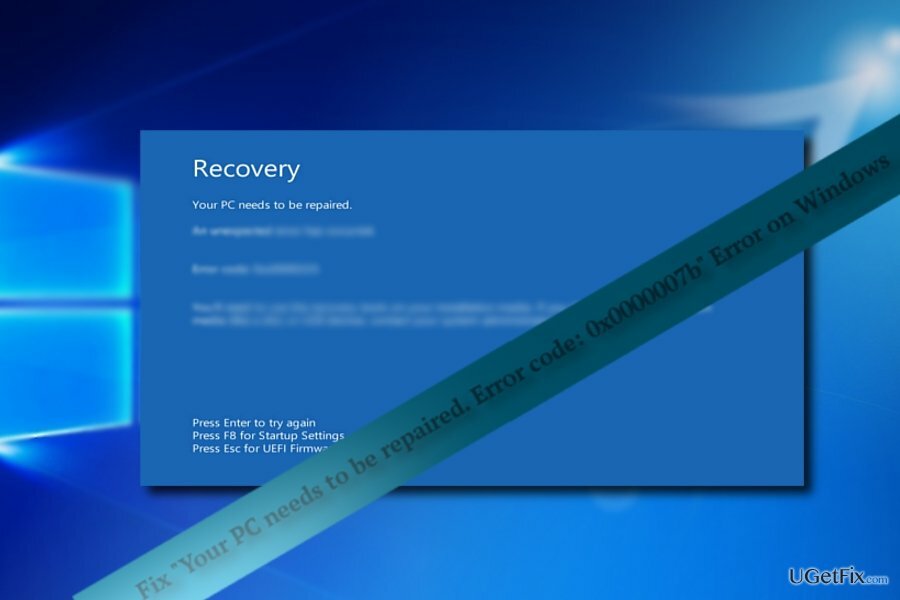
Στις 24 Απριλίου, η είδηση έγινε viral για το σφάλμα που παρουσιάστηκε στην ενημέρωση της υπογραφής με αποτέλεσμα οι εφαρμογές Webroot να θέσουν σε καραντίνα δεκάδες νόμιμες εφαρμογές. Ευτυχώς, η εταιρεία εκδίδει το patch. Ωστόσο, ακόμη και τώρα οι χρήστες μπορεί να αντιμετωπίσουν ένα παρόμοιο πρόβλημα.
Εναλλακτικά, το σφάλμα μπορεί να σχετίζεται με "Κωδικός σφάλματος IINACESSIBLE BOOT DEVICE: 0x0000007b“. Περισσότερες πληροφορίες για τον τρόπο επίλυσης του σφάλματος παρέχονται στον τελευταίο σύνδεσμο.
Επιπλέον, σημειώστε ότι σε ορισμένες περιπτώσεις, τέτοια BSOD είναι αποτέλεσμα απάτες τεχνικής υποστήριξης. Μερικοί χάκερ έχουν κατακτήσει τρόπους για να δημιουργήσουν ρεαλιστική οθόνη BSOD. Ως εκ τούτου, είναι σημαντικό να καθοριστεί εάν είναι παραποιημένο ή προκαλείται από το εσωτερικό πρόβλημα. Εάν η οθόνη περιέχει οποιονδήποτε αριθμό τηλεφώνου ή διεύθυνση email - πρόκειται για απάτη. Έτσι, σε αυτή την περίπτωση, μπορείτε να επωφεληθείτε Reimage.
Επιλογή 1. Επανεκκινήστε τον υπολογιστή σε ασφαλή λειτουργία
Για να επισκευάσετε το κατεστραμμένο σύστημα, πρέπει να αγοράσετε την έκδοση με άδεια χρήσης Reimage Reimage.
Εάν το σφάλμα υποδεικνύει το αρχείο που σχετίζεται με το πρόγραμμα, τότε θα χρειαστεί να απεγκαταστήσετε το πρόγραμμα. Ωστόσο, φυσικά, μπορεί να αποτύχετε να το κάνετε λόγω της οθόνης BSOD. Για να μπείτε στο λειτουργικό σύστημα, θα χρειαστεί να επανεκκινήσετε τον υπολογιστή σε ασφαλή λειτουργία.
- Επανεκκινήστε τη συσκευή, εάν το λογότυπο των Windows πριν από την οθόνη BSOD, πατήστε F2 ή F8 (ανάλογα με το μοντέλο του υπολογιστή). Οι χρήστες των Windows 10 ανακατευθύνονται στο περιβάλλον επισκευής μετά από δεύτερη ή τρίτη προσπάθεια.
- Επιλέξουν Προχωρημένος επιλογές.
- Επιλέγω Λειτουργία ασφαλείας.
- Στη συνέχεια, εντοπίστε την εφαρμογή και απεγκαταστήστε την.
- Επανεκκινήστε τη συσκευή.
Επιλογή 2. Ανανεώστε το λειτουργικό σύστημα
Για να επισκευάσετε το κατεστραμμένο σύστημα, πρέπει να αγοράσετε την έκδοση με άδεια χρήσης Reimage Reimage.
Εάν έχετε καταφέρει να εισέλθετε στο λειτουργικό σύστημα, μπορείτε να εισάγετε τις ρυθμίσεις αποκατάστασης. Στη συνέχεια, θα εμφανιστούν τρεις επιλογές: επαναφορά του υπολογιστή, επαναφορά στην προηγούμενη έκδοση ή χρήση των σύνθετων ρυθμίσεων. Η επαναφορά του υπολογιστή βοηθά στην επίλυση στις περισσότερες περιπτώσεις.
Οι χρήστες των Windows 8 έχουν το προνόμιο να χρησιμοποιούν το Refresh your PC χωρίς να επηρεάζουν τη λειτουργία των αρχείων σας. Θα ανανεώσει τα αρχεία συστήματος χωρίς να επηρεάσει τα προγράμματα και τις εφαρμογές σας.
Επιλογή 3. Επανεγκαταστήστε τις τελευταίες ενημερώσεις
Για να επισκευάσετε το κατεστραμμένο σύστημα, πρέπει να αγοράσετε την έκδοση με άδεια χρήσης Reimage Reimage.
Σε ορισμένες περιπτώσεις, η επανεγκατάσταση ορισμένων ενημερώσεων βοηθά στην επιδιόρθωση προβλημάτων που σχετίζονται με τα κατεστραμμένα αρχεία. Θα πρέπει να έχετε πρόσβαση στην επιλογή μέσω της ασφαλούς λειτουργίας.
Επιδιορθώστε τα Σφάλματά σας αυτόματα
Η ομάδα του ugetfix.com προσπαθεί να κάνει το καλύτερο δυνατό για να βοηθήσει τους χρήστες να βρουν τις καλύτερες λύσεις για την εξάλειψη των σφαλμάτων τους. Εάν δεν θέλετε να δυσκολευτείτε με τεχνικές χειροκίνητης επισκευής, χρησιμοποιήστε το αυτόματο λογισμικό. Όλα τα προτεινόμενα προϊόντα έχουν ελεγχθεί και εγκριθεί από τους επαγγελματίες μας. Τα εργαλεία που μπορείτε να χρησιμοποιήσετε για να διορθώσετε το σφάλμα σας παρατίθενται παρακάτω:
Προσφορά
Κάν 'το τώρα!
Λήψη ΔιόρθωσηΕυτυχία
Εγγύηση
Κάν 'το τώρα!
Λήψη ΔιόρθωσηΕυτυχία
Εγγύηση
Εάν δεν καταφέρατε να διορθώσετε το σφάλμα σας χρησιμοποιώντας το Reimage, επικοινωνήστε με την ομάδα υποστήριξής μας για βοήθεια. Παρακαλούμε, ενημερώστε μας όλες τις λεπτομέρειες που πιστεύετε ότι πρέπει να γνωρίζουμε για το πρόβλημά σας.
Αυτή η κατοχυρωμένη με δίπλωμα ευρεσιτεχνίας διαδικασία επισκευής χρησιμοποιεί μια βάση δεδομένων με 25 εκατομμύρια στοιχεία που μπορούν να αντικαταστήσουν οποιοδήποτε κατεστραμμένο ή λείπει αρχείο στον υπολογιστή του χρήστη.
Για να επισκευάσετε το κατεστραμμένο σύστημα, πρέπει να αγοράσετε την έκδοση με άδεια χρήσης Reimage εργαλείο αφαίρεσης κακόβουλου λογισμικού.

Ένα VPN είναι ζωτικής σημασίας όταν πρόκειται για απορρήτου χρήστη. Οι διαδικτυακοί ιχνηλάτες όπως τα cookies δεν μπορούν να χρησιμοποιηθούν μόνο από πλατφόρμες μέσων κοινωνικής δικτύωσης και άλλους ιστότοπους, αλλά και από τον πάροχο υπηρεσιών διαδικτύου και την κυβέρνηση. Ακόμα κι αν εφαρμόζετε τις πιο ασφαλείς ρυθμίσεις μέσω του προγράμματος περιήγησής σας, εξακολουθείτε να μπορείτε να παρακολουθείτε μέσω εφαρμογών που είναι συνδεδεμένες στο διαδίκτυο. Επιπλέον, τα προγράμματα περιήγησης που εστιάζουν στο απόρρητο, όπως το Tor is, δεν είναι η βέλτιστη επιλογή λόγω μειωμένων ταχυτήτων σύνδεσης. Η καλύτερη λύση για την απόλυτη ιδιωτικότητά σας είναι Ιδιωτική πρόσβαση στο Διαδίκτυο – να είστε ανώνυμοι και ασφαλείς στο διαδίκτυο.
Το λογισμικό ανάκτησης δεδομένων είναι μία από τις επιλογές που θα μπορούσαν να σας βοηθήσουν ανακτήστε τα αρχεία σας. Μόλις διαγράψετε ένα αρχείο, δεν εξαφανίζεται στον αέρα – παραμένει στο σύστημά σας όσο δεν υπάρχουν νέα δεδομένα γραμμένα πάνω του. Data Recovery Pro είναι λογισμικό αποκατάστασης που αναζητά αντίγραφα εργασίας των διαγραμμένων αρχείων στον σκληρό σας δίσκο. Χρησιμοποιώντας το εργαλείο, μπορείτε να αποτρέψετε την απώλεια πολύτιμων εγγράφων, σχολικών εργασιών, προσωπικών εικόνων και άλλων σημαντικών αρχείων.